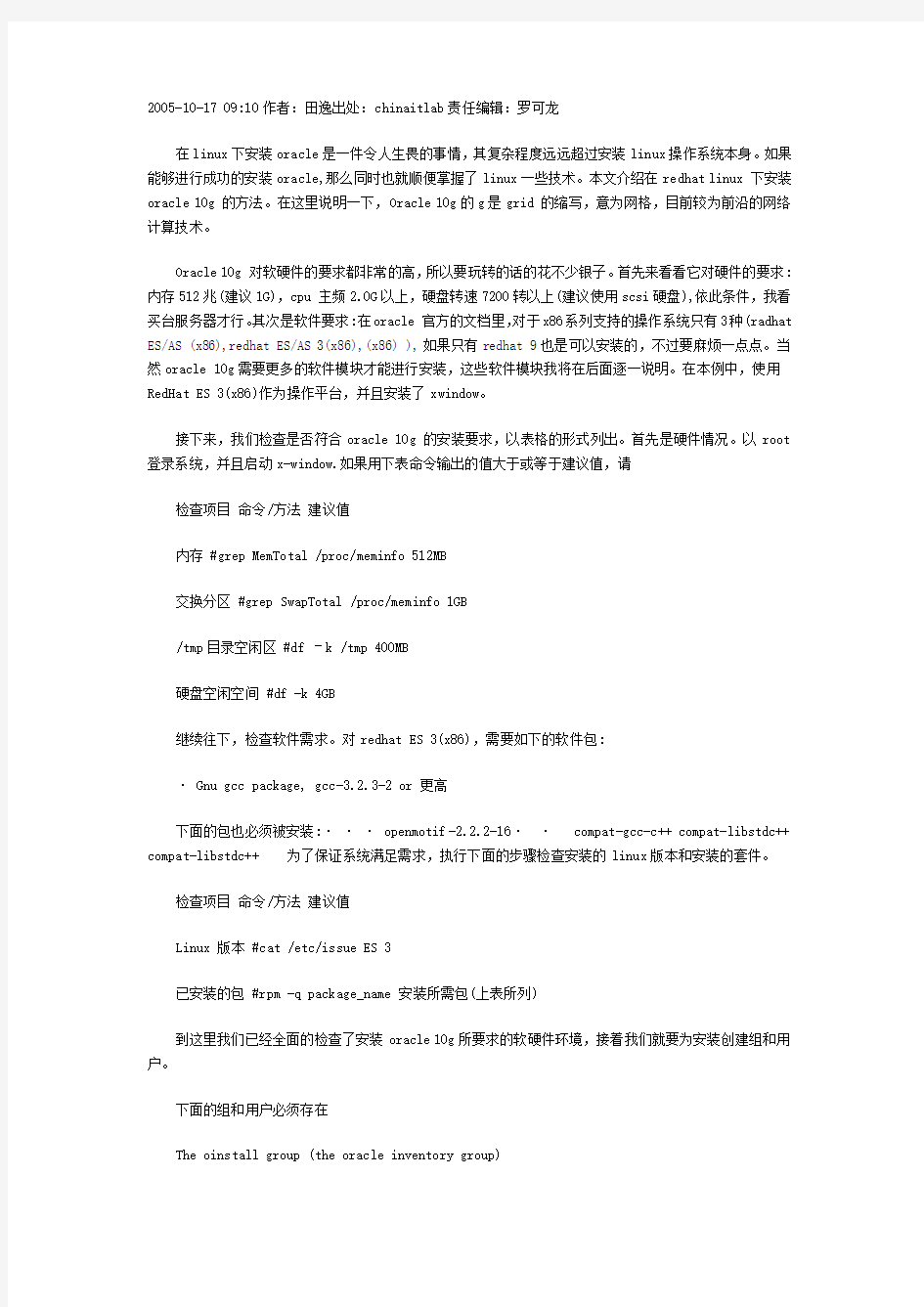
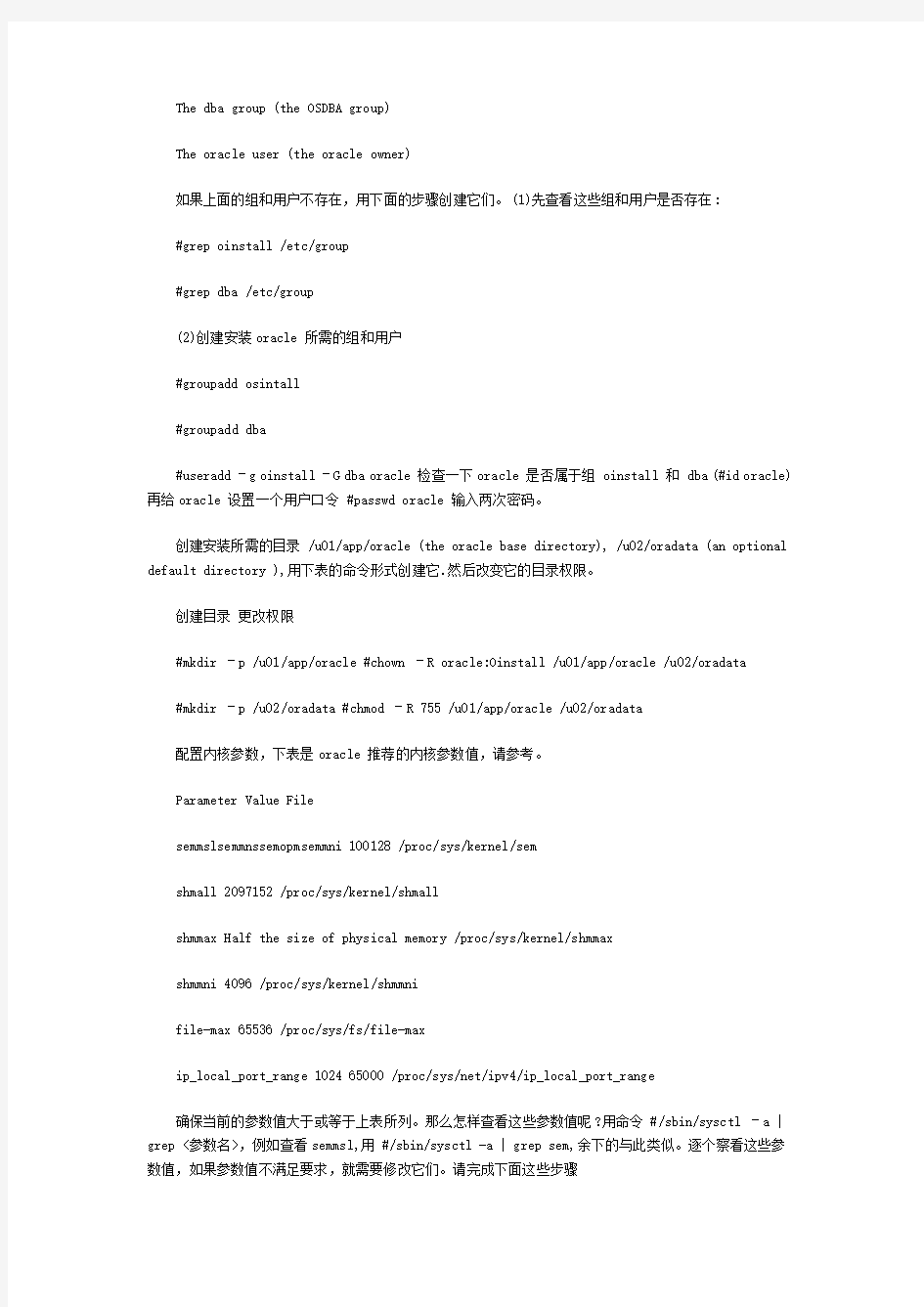
2005-10-17 09:10作者:田逸出处:chinaitlab责任编辑:罗可龙
在linux下安装oracle是一件令人生畏的事情,其复杂程度远远超过安装linux操作系统本身。如果能够进行成功的安装oracle,那么同时也就顺便掌握了linux一些技术。本文介绍在redhat linux 下安装oracle 10g 的方法。在这里说明一下,Oracle 10g的g是grid 的缩写,意为网格,目前较为前沿的网络计算技术。
Oracle 10g 对软硬件的要求都非常的高,所以要玩转的话的花不少银子。首先来看看它对硬件的要求:内存512兆(建议1G),cpu 主频2.0G以上,硬盘转速7200转以上(建议使用scsi硬盘),依此条件,我看买台服务器才行。其次是软件要求:在oracle 官方的文档里,对于x86系列支持的操作系统只有3种(radhat ES/AS (x86),redhat ES/AS 3(x86),(x86) ),如果只有redhat 9也是可以安装的,不过要麻烦一点点。当然oracle 10g需要更多的软件模块才能进行安装,这些软件模块我将在后面逐一说明。在本例中,使用RedHat ES 3(x86)作为操作平台,并且安装了xwindow。
接下来,我们检查是否符合oracle 10g 的安装要求,以表格的形式列出。首先是硬件情况。以root 登录系统,并且启动x-window.如果用下表命令输出的值大于或等于建议值,请
检查项目命令/方法建议值
内存 #grep MemTotal /proc/meminfo 512MB
交换分区 #grep SwapTotal /proc/meminfo 1GB
/tmp目录空闲区 #df –k /tmp 400MB
硬盘空闲空间 #df -k 4GB
继续往下,检查软件需求。对redhat ES 3(x86),需要如下的软件包:
· Gnu gcc package, gcc-3.2.3-2 or 更高
下面的包也必须被安装:· · · openmotif-2.2.2-16· · compat-gcc-c++ compat-libstdc++ compat-libstdc++ 为了保证系统满足需求,执行下面的步骤检查安装的linux版本和安装的套件。
检查项目命令/方法建议值
Linux 版本 #cat /etc/issue ES 3
已安装的包 #rpm -q package_name 安装所需包(上表所列)
到这里我们已经全面的检查了安装oracle 10g所要求的软硬件环境,接着我们就要为安装创建组和用户。
下面的组和用户必须存在
The oinstall group (the oracle inventory group)
The dba group (the OSDBA group)
The oracle user (the oracle owner)
如果上面的组和用户不存在,用下面的步骤创建它们。(1)先查看这些组和用户是否存在:
#grep oinstall /etc/group
#grep dba /etc/group
(2)创建安装oracle 所需的组和用户
#groupadd osintall
#groupadd dba
#useradd –g oinstall –G dba oracle 检查一下oracle 是否属于组 oinstall 和 dba (#id oracle) 再给oracle 设置一个用户口令 #passwd oracle 输入两次密码。
创建安装所需的目录 /u01/app/oracle (the oracle base directory), /u02/oradata (an optional default directory ),用下表的命令形式创建它.然后改变它的目录权限。
创建目录更改权限
#mkdir –p /u01/app/oracle #chown –R oracle:Oinstall /u01/app/oracle /u02/oradata
#mkdir –p /u02/oradata #chmod –R 755 /u01/app/oracle /u02/oradata
配置内核参数,下表是oracle 推荐的内核参数值,请参考。
Parameter Value File
semmslsemmnssemopmsemmni 100128 /proc/sys/kernel/sem
shmall 2097152 /proc/sys/kernel/shmall
shmmax Half the size of physical memory /proc/sys/kernel/shmmax
shmmni 4096 /proc/sys/kernel/shmmni
file-max 65536 /proc/sys/fs/file-max
ip_local_port_range 1024 65000 /proc/sys/net/ipv4/ip_local_port_range
确保当前的参数值大于或等于上表所列。那么怎样查看这些参数值呢?用命令 #/sbin/sysctl –a | grep <参数名>,例如查看semmsl,用 #/sbin/sysctl -a | grep sem,余下的与此类似。逐个察看这些参数值,如果参数值不满足要求,就需要修改它们。请完成下面这些步骤
a.用文本编辑器,创建或者编辑/etc/文件,添加或修改如下的行
= 2097152
= 48
= 4096
= 250 32000 100 128
= 65536
= 1024 65000
b.改变当前内核参数的值,用命令 #/sbin/sysctl –p 来实现。
为了提高在linux系统上运行软件的性能,必须对oracle用户设置下列shell 限定。
Shell Limit Item in Hard Limit
Maximum number of open file descriptors nofile 65536
Maximum number of processes available to a single user nproc 16384
现在创建这些限定:
1. 加入下面的行到文件/etc/security/
* soft nproc 2047
* hard nproc 16384
* soft nofile 1024
* hard nofile 65536
2. 加入下面的行到文件/etc/login ,假如它不存在的话
session required /lib/security/
3.根据oracle 用户的默认shell,对默认 shell start-up文件作如下改变,如果是Bourne, Bash, or Korn shell,修改环境变量/etc/profile文件如下:
if [ $USER = "oracle" ]; then
if [ $SHELL = "/bin/ksh" ]; then
ulimit -p 16384
ulimit -n 65536
else
ulimit -u 16384 -n 65536
fi
fi
如果是c shell,则环境变量文件 /etc/的修改值如下:
if ( $USER == "oracle" ) then
limit maxproc 16384
limit descriptors 65536
endif
接下来挂接光盘,#mount /dev/cdrom /mnt/cdrom 。
以oracle 用户名登录系统,配置oracle 用户的环境。以oracle 帐号用安装器来安装oracle,但是开始运行安装器之前,还得设定oracle用户的环境变量,因此必须:
● 设置shell startup文件的umask 为022
● 设置DISPLAY, ORACLE_BASE, and ORACLE_SID 的环境变量。下面这些步骤是对这些环境变量进行设置的方法:
1、开启一个终端会话
2、确认xwindow 能正常显示。#xhost +
3、改变用户为oracle. $ su – oracle
4、检查oracle用户的默认shell. $echo $SHELL
5、用文本编辑器修改oracle用户的环境变量
●bash shell on redhat
$vi .bash_profile
●c shell
%vi .login
6、把下面的行插入上面编辑的文件中
umask 022
7、保存文件并退出
8、运行shell开始脚本:
●Bash shell on Red Hat $ . ./.profile
●C shell % source ./.login
9、设置环境变量
●Bash shell
$ ORACLE_BASE=/u01/app/oracle
$ ORACLE_SID=sales
$ export ORACLE_BASE ORACLE_SID
●c shell
% setenv ORACLE_BASE /u01/app/oracle
% setenv ORACLE_SID sales
10、确认ORACLE_HOME and TNS_ADMIN 的环境变量不被用户设置
●Bash shell
$ unset ORACLE_HOME
$ unset TNS_ADMIN
●c shell
% unsetenv ORACLE_HOME
% unsetenv TNS_ADMIN
11、再检验一下上面设定的环境变量是否正确。
$ umask
$ env | more
哎呀!终于算是完成准备工作了,喝口水,伸伸懒腰。进入安装器(runInstaller)所在的目录 $ cd /tmp 运行安装 $ /mnt/cdrom/runInstaller ,依照提示完成整个安装。
一、安装前的准备工作
1、下载10.2.0 for linux 安装程序:
下载地址:oracle官方网站(注意安装文件的版本号)
2、解压软件:
将ORACLE安装压缩包解压,得到目录
3、设置核心参数:
在/etc/文件中加入下列行:
= 2097152
= 48
= 4096
# semaphores: semmsl, semmns, semopm, semmni
= 250 32000 100 128
= 65536
= 1024 65000
ne
4、运行下列命令改变核心参数:/sbin/sysctl –p
5、在/etc/security/文件中加入下列行:
* soft nproc 2047
* hard nproc 16384
* soft nofile 1024
* hard nofile 65536
6、在/etc/login文件中加入下列行,如果里面没有的话:
session required /lib/security/
7、创建用户和修改环境变量:
# /usr/sbin/groupadd oinstall /创建组用户/
# /usr/sbin/groupadd dba /创建组用户/ # /usr/sbin/useradd -g oinstall -G dba oracle /创建用户,并设定用户组/ # passwd oracle /设定oracle 用户的密码/
用oracle登陆进操作系统,编辑.bash_profile文件(.bash_profile文件为隐藏文件,其位置在/home/oracle/.bash_profile),由于linux默认的shell使用的是bash,故要编辑这个文件,如果你设定的使用csh,请编辑.login文件。
在.bash_profile中添加如下内容:
orACLE_BASE=/oracle/app
orACLE_HOME=$ORACLE_BASE/product/
orACLE_SID=demo1
PATH=$PATH:$HOME/bin:$ORACLE_HOME/bin
LD_LIBRARY_PATH=$ORACLE_HOME/lib:/usr/lib
export orACLE_BASE orACLE_HOME orACLE_SID PATH LD_LIBRARY_PATH
8、创建安装目录:
最好在根上建立一个ORACLE文件夹,这个文件夹专门用来存放的安装文件。需要注意的是在安装ORACLE前,需要把这个文件夹的所有者修改成用户oracle,文件夹权限最好是修改成777,以免在安装过程中出现无权限的问题。操作如下:
chmod 777 /oracle
chown -R /oracle
9、修改redhat发行标识:
由于oracle10g具有系统安装监测,当检测到的系统不符合安装配置规定的要求时,安装不能正常进行,故要更改操作系统的版本标识,这一操作不会影响任何系统问题,可以在安装结束后恢复为正常状态。操作如下:
备份/etc/redhat-release文件为/etc/,以root权限打开/etc/redhat-release文件,将文件内容:Red Hat Enterprise Linux AS release 4 (Nahant) 修改为Red Hat Enterprise Linux AS release 3 (Taroon),用于满足的检查要求。
二、开始安装(做完上述配置后,建议重新启动系统,目的是让所有配置生效。)
以oracle用户10.2.0runInstaller”开始安装,截图如下:
这里Home目录是刚才给oracle编辑profile时添加的
在检查过程中如发现有一些软件包错误,则用rpm命令检查相关的软件包并安装,如果在虚拟机上安装RH4时选择完全安装,在这里检查则会全部通过。
执行上图中的两个根本,其中为隐藏文件
安装完成
三、安装后配置
编辑/etc/oratab文件设置每个实例的重启标志为“Y”:
Demo1:/ oracle /app/oracle/product/
四、安装检测
安装完成后,可以在oracle用户下,打开终端,运行dbca命令,后有一个向导出现,说明安装成功。
最后按提示创建数据库即可
DataStageV8.5配置连接oracle 操作手册 编制:长安铃木信息系统课 王川 2012-5-7
目录 1概述 (4) 1.1编写目的 (4) 1.2系统配置 (4) 1.3事前准备 (4) 2开始安装客户端 (4) 3配置DATASTAGE 环境 (6) 4配置测试 (7)
文档版本记录 版本编号变更内容变更人日期
DataStageV8.5配置连接oracle 操作手册 1概述 1.1 编写目的 DataStage V8.5 在安装后默认支持DB2 数据库,为了实现抽取ORACLE 数据库,需要配置服务器端。 1.2 系统配置 DataStage V8.5 Suse linux server sp1 1.3 事前准备 1、安装XFTP:传递文件。 2、开启SSH服务:终端控制。 3、Oracle官网下载11g client。 https://www.doczj.com/doc/2e15439189.html,/technetwork/database/enterprise-edition/downloads/112010-linuxsoft- 085393.html 2开始安装客户端 1、FTP上传linux_11gR2_client.zip ,并解压至TMP目录。 2、创建组和权限。 groupadd oinstall groupadd dba useradd –g oinstall –G dba –m oracle passwd oracle mkdir –p /home/oracle/ chown -R oracle:oinstall /home/oracle/ 3、修改环境配置文件。 /etc/sysctl.conf 加上如下内容 fs.aio-max-nr = 1048576 fs.file-max = 6815744 kernel.shmall = 2097152 kernel.shmmax = 536870912 kernel.shmmni = 4096 kernel.sem = 250 32000 100 128 net.ipv4.ip_local_port_range = 9000 65500 net.core.rmem_default = 262144 net.core.rmem_max = 4194304 net.core.wmem_default = 262144 net.core.wmem_max = 1048586 net.ipv4.tcp_wmem = 262144 262144 262144 net.ipv4.tcp_rmem = 4194304 4194304 4194304
Linux下Oracle10g创建数据库流程 通过Redhat as4 Linux 下的两种途径来创建数据库,详细描述各个步骤的来龙去脉,让理清创建一个数据库的整体流程。 前提:用户已经成功的安装ORACLE数据库服务器到对应的LINUX平台,下面的动作都是基于ORACLE+REDHAT AS4的基础上完成的。 在linux平台创建数据库的方法有两种:1.通过oracle数据库建库脚本直接到终端下运行对应的脚本即可,前提是这些脚本报保证它的正确性;2.通过linux平台下提供的图形界面来创建数据库,这种方式用的最多也是最简便的一种 1.图形界面安装oracle数据库 登陆到linux操作系统界面下,切换到root用户,执行命令xhost,具体如下: xhost +ip/hostname ---主要是让本机终端能够访问x server图形界面服务 切换用户到oracle,执行env查看DISPLAY环境变量的值,通常DISPLAY=:0.0,这时需要把对应的ip/hostname设置到DISPLAY中,执行命令: export DISPLAY=ip:0.0 如果一切正常的话,那么这时候我们直接进入oracle用户下执行dbca命令。 进入安装界面
直接点击上图的下一步。
在上图 Database Templates 页面上,选择创建数据库使用的数据库模板类型。您可以单击 Show Details 查看每种数据库类型的配置。选择适合于您的数据库将支持的工作负载的类型的模板。如果您不确定,选择默认的 General Purpose(一般用途)模板。直接点击上图的下一步。
DataStageV11.3 安装手册 修订记录
一、基础安装环境检查 1.操作系统Redhat Linux6需要的安装补丁包 glibc-2.12-1.107.el6.x86_64 libXp-1.0.0-15.1.el6.x86_64 libXau-1.0.5-1.el6.x86_64 libXext-1.1-3.el6.x86_64 libX11-1.3-2.el6.x86_64 libxcb-1.5-1.el6.x86_64 libXmu-1.0.5-1.el6.x86_64 nss-softokn-freebl-3.14.3-9.el6.x86_64 pam-1.1.1-4.el6_0.1.x86_64 libaio-0.3.107-10.el6.x86_64 libstdc++-4.4.7-3.el6.x86_64 compat-libstdc++-33-3.2.3-69.el6.x86_64 libgcc-4.4.7-3.el6.x86_64 2.检查操作方法 rpm –qa | grep glibc 3.授权文件配置 将授权文件解压至安装文件is-suite文件夹下
二、创建oracle数据库 1.将DataStage初始化Oracle数据库脚本上传至数据库 服务器 2.依次执行数据库初始化脚本 ./create_xmeta_db.sh sys Oracle123 orcldb dsadmin dsadmin'!'123 DATASTAGE /oracle/app/oracle/oradata/orcldb ./create_xmeta_db.sh sys Oracle123 orcldb wsadmin wsadmin'!'123 DATASTAGE1 /oracle/app/oracle/oradata/orcldb
VMWare7.0环境linux5.4安装oracle10G单实例.doc 注:本文档所涉及的软件仅供个人学习研究使用,请勿应用于商业环境。如需应用请购买相应正版lisence或软件。 1. 运行环境 (3) 1.1 硬件安装环境 (3) 1.2 相关软件 (3) 2. 安装Vmware 7.0 (4) 2.1 软件 (4) 2.2 图解安装过程 (4) 2.2.1 欢迎界面 (4) 2.2.2 安装方式 (4) 2.2.3 选择安装目录 (5) 2.2.4 快捷方式 (5) 2.2.5 准备安装了 (5) 2.2.6 安装完成,重启PC (6) 2.2.7 打汉化补丁 (6) 2.2.8 注册 (8) 3. 安装Linux (9) 3.1 运行VMWare (9) 3.2 新建虚拟机,并安装Red Hat Linux5.4操作系统。 (9) 3.2.1 欢迎 (9) 3.2.2 安装操作系统(Red Hat Linux 5.4) (10) 3.2.3 创建Linux一个用户。 (11) 3.2.4 虚拟机名称和包位置 (11) 3.2.5 定义虚拟机磁盘大小 (12) 3.2.6 定制显示分辨率。 (12) 3.2.7 选一个自己觉得合适的吧 (13) 3.2.8 完成配置。 (13) 3.2.9 安装完成。 (14) 3.3 确认Linux核心参数。 (14) 3.3.1 内核版本 (14) 3.3.2 CPU (14) 3.3.3 内存 (15) 3.3.4 Swap交换区 (15) 3.3.5 确认存储 (15) 3.3.6 Linux主机名 (15) 3.3.7 网络 (15) 3.3.8 确认Linux版本 (15) 3.3.9 确认操作系统位数 (16) 3.4 可选步骤:修改主机名。 (16) 4. 安装oracle 10G (17) 4.1 修改Linux参数 (17) 4.1.1 修改/etc/sysctl.conf,核心参数 (17) 4.1.2 修改/etc/security/limits.conf,可选 (18)
Oracle10g客户端安装与配置说明 一、Oracle客户端安装 将oracle10g客户端虚拟光盘插入虚拟光驱中,系统自动弹出Oracle10g安装界面,选择开始安装。 1)出现【安装】界面,单击[开始安装]按钮。如下图所示: (图示安装) 2)出现【DOS】界面,等待片刻。如下图所示: (图示 DOS) 3)出现【欢迎使用】界面,单击[下一步]按钮。如下图所示:
(图示欢迎使用) 4)出现【选择安装类型】界面,此处以选择‘管理员’选项安装为例,单击[下一步] 按钮。如下图所示: (图示选择安装类型) 5)出现【安装目录】界面,选择安装路径,单击[安装]按钮。如下图所示:
(图示安装目录) 6)出现【产品特定的先决条件检查】界面,检测是否符合安装条件,单击[下一步] 按钮。如下图所示: (图示产品特定的先决条件检查) 7)出现【概要】界面,单击[下一步]按钮。如下图所示:
(图示概要) 8)出现【安装】界面,单击[下一步]按钮。如下图所示: (图示安装) 9)出现【本地服务配置】界面,暂时先不配置,单击[取消]按钮即可,若要配置,操 作见Oracle客户端配置。如下图所示:
(图示本地服务配置) 10)出现【安装结束】界面,单击[退出]按钮即可完成安装。如下图所示: (图示安装结束) 二、Oracle客户端配置 1)单击“开始→程序→Oracle - OraClient10g_home1→配置和移植工具→Net Manager”菜单。如下图所示:
(图示启动Oracle) 2)出现【本地配置】界面中添加数据库,先选择‘Oracel net配置→本地→服务命 名’,再单击窗口左上角的“+”或单击‘编辑→创建’,打开【Net 服务命向导:欢迎使用】界面中输入“Net 服务名”,然后单击[下一步]。如下图所示: (图示本地配置) 注意:网终服务名应与服务器的服务名设置一致,否则流程表单打不开。并记住此服务名,后续的杰思科地籍管理信息系统连接需要使用。 3)出现【选择协议】界面,设置TCP/IP(Internet协议),然后单击[下一步]。如下 图所示:
RAC应用集群 一.实施规划 1.平台: 操作系统:RedHat Enterprise Linux Advanced Server 5.0 内存大小:2048M 交换空间:2048M 硬盘空间:10G 网卡配置:2(public IP,Vitual IP ,Private IP) 主机结点:2(node1,node2) 存储设备:1 (DB fies) 2.网络规划 Node1 公共192.168.100.101 Node2 公共192.168.100.102 Node1-vip 虚拟192.168.100.201 Node2-vip 虚拟192.168.100.202 Node1-priv 专用19.168.100.101 Node2-priv 专用19.168.100.102 3.安装流程 >安装虚拟机vmware Server 1.0.9 >安装RHEL5.4 >配置RHEL操作系统 >复制第二台虚拟机 >配置双机信任关系 >建立ASM存储 >安装clusterware软件 >安装database软件 >配置监听Listener >建立数据库实例 二.新建虚拟机 1.选择-》新建,虚拟机名为RAC1,location为F:\vmware\RAC1,网卡接口选择桥接网络方式(Use bridged networking),适配器选择LSI Logic,虚拟硬盘选择SCSI,硬盘容量选择10G,然后选择每次扩充扩充2G(Split disk into 2GB files),不选择立即分配。 然后按Add添加硬盘,先添加一个100M的硬盘,选择立即分配方式(Allocate all disk space now),该盘作为V otingDisk盘,目录存放位置为F:\vmware\sharedisk\V otingdisk,虚拟设备结点选择SCSI 1:1 Hard Disk2,模式选择一致即:independent->persistent。 然后再添加一个100M的硬盘,选择立即分配,该盘作为OCRdisk盘,目录存放位置为:F:\vmware\sharedisk\OCRdisk,硬盘选择SCSI 1:2,模式为一致。 再添加一个2G的硬盘用作ASM的数据文件的空间,选择立即分配和2G扩充一个文件,目录位置为F:\vmware\sharedisk\ASMdisk,硬盘选择SCSI 1:3,模式选择一致。 再添加一个 1.3G的硬盘用作ASM的闪回区,选择立即分配,目录位置为F:\vmware\sharedisk\ASMdisk2,硬盘选择SCSI 1:4,模式选择一致性。
2005-10-17 09:10作者:田逸出处:chinaitlab责任编辑:罗可龙 在linux下安装oracle是一件令人生畏的事情,其复杂程度远远超过安装linux操作系统本身。如果能够进行成功的安装oracle,那么同时也就顺便掌握了linux一些技术。本文介绍在redhat linux 下安装oracle 10g 的方法。在这里说明一下,Oracle 10g的g是grid 的缩写,意为网格,目前较为前沿的网络计算技术。 Oracle 10g 对软硬件的要求都非常的高,所以要玩转的话的花不少银子。首先来看看它对硬件的要求:内存512兆(建议1G),cpu 主频2.0G以上,硬盘转速7200转以上(建议使用scsi硬盘),依此条件,我看买台服务器才行。其次是软件要求:在oracle 官方的文档里,对于x86系列支持的操作系统只有3种(radhat ES/AS (x86),redhat ES/AS 3(x86),(x86) ),如果只有redhat 9也是可以安装的,不过要麻烦一点点。当然oracle 10g需要更多的软件模块才能进行安装,这些软件模块我将在后面逐一说明。在本例中,使用RedHat ES 3(x86)作为操作平台,并且安装了xwindow。 接下来,我们检查是否符合oracle 10g 的安装要求,以表格的形式列出。首先是硬件情况。以root 登录系统,并且启动x-window.如果用下表命令输出的值大于或等于建议值,请 检查项目命令/方法建议值 内存 #grep MemTotal /proc/meminfo 512MB 交换分区 #grep SwapTotal /proc/meminfo 1GB /tmp目录空闲区 #df –k /tmp 400MB 硬盘空闲空间 #df -k 4GB 继续往下,检查软件需求。对redhat ES 3(x86),需要如下的软件包: · Gnu gcc package, gcc-3.2.3-2 or 更高 下面的包也必须被安装:· · · openmotif-2.2.2-16· · compat-gcc-c++ compat-libstdc++ compat-libstdc++ 为了保证系统满足需求,执行下面的步骤检查安装的linux版本和安装的套件。 检查项目命令/方法建议值 Linux 版本 #cat /etc/issue ES 3 已安装的包 #rpm -q package_name 安装所需包(上表所列) 到这里我们已经全面的检查了安装oracle 10g所要求的软硬件环境,接着我们就要为安装创建组和用户。 下面的组和用户必须存在 The oinstall group (the oracle inventory group)
Linux下Oracle10g的安装与卸载 第一章Oracle 10g的安装3 1.1检查硬件环境3 1.1.1硬件要求3 1.1.2检查内存3 1.1.3检查交换分区3 1.1.4检查/tmp临时文件夹空闲空间3 1.1.5检查磁盘空闲空间大小4 1.2检查软件环境4 1.2.1软件环境要求4 1.2.2检查操作系统型号5 1.2.3检查内核型号5 1.2.4检查安装Oracle10g必须的操作系统安装包是否安装5 1.3创建组和用户6 1.3.1 创建oinstall组6 1.3.2 创建dba组6 1.3.3创建用户名为oracle的用户并将其指派到相应的组6 1.3.4修改oracle用户密码6 1.3.5 检查确认用户6 1.4创建安装目录并修改目录属性7 1.4.1创建目录7 1.4.2分配组7 1.4.3分配权限7 1.5修改Linux内核参数7 1.5.1 在/etc/sysctl.conf文件中加入下列行7 1.5.2 运行以下命令改变核心参数8 1.6设置oracle用户限制9 1.6.1 在配置文件 /etc/security/limits.conf 文件中加入下列行9 1.6.2 在/etc/pam.d/login文件中加入下列行9 1.7修改host文件及环境变量10 1.7.1 修改/etc/hosts文件10 1.7.2 修改用户环境变量11 1.8开始安装Oracle12 1.8.1 解压安装包12 1.8.2 进入解压目录,安装Oracle12 1.8.3 指定产品清单目录和XX明,默认即可,点击下一步13 1.8.4 产品特定的先决条件检查,点选用户已验证然后点击下一步即可14 1.8.5 安装15 1.8.6 执行配置脚本16 1.8.7 安装完毕退出17 第二章配置监听及建库18
ORACLE 10g 安装教程 刚刚接触ORACLE的人来说,从那里学,如何学,有那些工具可以使用,应该执行什么操作,一定回感到无助。所以在学习使用ORACLE之前,首先来安装一下ORACLE 10g,在来掌握其基本工具。俗话说的好:工欲善其事,必先利其器。我们开始吧! 首先将ORACLE 10g的安装光盘放入光驱,如果自动运行,一般会出现如图1安装界面: 图1
单击“开始安装”,就可以安装ORACLE 10g,一般会检查系统配置是否符合要求,然后出现“Oracle DataBase 10g安装”对话框,如图2所示: 图2
在安装Oracle DataBase 10g时可以选择“基本安装”和“高级安装”两种方法。选择“基本安装”时,“Oracle主目录位置”用于指定Oracle DataBase 10g软件的存放位置;“安装类型”用于指定Oracle产品的安装类型(企业版、标准版和个人版)。如果选择“创建启动数据库”,那就要指定全局数据库名称和数据库用户的口令。 选择“高级安装”,单击“下一步”,会出现“指定文件对话框”,在源路径显示的是安装产品所在的磁盘路径;目标名称用于资定Oracle主目录所对应的环境变量,目标路径用于指定安装Oracle软件的目标安装路径。设置目标名称为:OraDb10g_home1,目标路径为:D:oracleproduct10.1.0db1。如图3: 图3
单击“下一步”,会加载Oracle产品列表,然后出现“选择安装类型”对话框;如图4: 图4
选择安装类型时一般选择“企业版”,单击“下一步”,会出现“选择数据库配置”对话框,如图5 : 图5
Linux5下安装Oracle 10g数据库
一.安装环境 (1)硬盘剩余空间:10G以上 虽然Oracle 10g的安装文件只有800多MB,但安装后的oracle+oraInventory目录会用差不多4G空间,再加上安装时Oracle生成的临时文件(/tmp目录需要至少400MB)...所以10G的硬盘空间已经是最低配置了,因为你可能还需要应付一些特殊情况。 (2)内存1G上 (3)Swap交换---物理内存的2倍,最少2G(最少0.75倍) (4)操作系统:centos5.4 (5) 数据库版本:oracle 10g linux 32bit (6) 数据库官方文件包名称:10201_database_linux32.zip (7)在安装CentOs5.4 时一定要选择安装gnome,开发工具包,遗留开发包 (8)关闭Linux的防火墙以及禁用SELINUX 二.安装准备事项 (1)查询所需安装包是否完整 以root用户在终端中执行以下命令: rpm -q gcc make binutils openmotif setarch compat-db compat-gcc compat-gcc-c++ compat-libstdc++ (compat-libstdc++-devel这个不是必须的) 可能安装完了以后用上述命令查看还是会出现某些包没有安装的信息,这个不用理会,据说是rpm的BUG。 package compat-gcc-c++ is not installed package compat-libstdc++ is not installed package compat-libstdc++-devel is not installed 如果确实缺失包,运行以下命令: yum install yum-fastestmirror -y yum install compat-db*
目录 1、l inux下安装oracle10g 2、表空间的建立及用户建立 3、O racle数据库随linux系统启动关闭及 自动备份 在linux下安装oracle10g 安装oracle: 1、内存及交换分区检查 [root@oracle10g ~]# cat /proc/meminfo | grep MemTotal MemTotal: 1034604 kB [root@oracle10g ~]# cat /proc/meminfo | grep SwapTotal SwapTotal: 1574360 kB 建议内存最少1G,交换分区为内存1.5~2倍。如果空间充足建议2倍。Oracle 安装之前会检测,但我在交换分区为内存一半的情况下,也安装成功过。当时内存为4G。 2、修改主机名及hosts文件 [root@oracle10g ~]# hostname oracle10g [root@oracle10g ~]# vi /etc/hosts # Do not remove the following line, or various programs # that require network functionality will fail. 127.0.0.1 localhost.localdomain localhost 172.16.60.196 oracle10g“改成配给那个门店的ip和服务器名qtjlmd” 建议修改,避免以后网络访问出现异常。退出重联看是否生效。 3、检查所需操作系统的RPM包是否完整 以下是oracle10g在RHEL5环境下,需要装的包。 # From RedHat AS5 Disk 1 cd /media/cdrom/Server rpm -Uvh setarch-2*
DataStage 8.7安装文档 官方参考: https://www.doczj.com/doc/2e15439189.html,/infocenter/iisinfsv/v8r7/index.jsp?topic=%2Fcom.ibm.swg.im.iis.producti zation.iisinfsv.install.doc%2Ftopics%2Fwsisinst_topinstall.html 1.安装前配置 操作系统:Redhat Enterprise Linux 6.2 64位 注:由于是在Linux下安装DataStage,最好熟悉基本的linux命令的使用。 1、需要安装以下rpm包,32位和64位都需要。 glibc-2.12-1.47 libXp-1.0.0-15.1 libXau-1.0.5-1 libXext-1.1-3 libX11-1.3-2 libxcb-1.5-1 nss-softokn-freebl-3.12.9-11 libXmu-1.0.5-1 libXtst-1.0.99.2-3 libXft-2.1.13-4.1 freetype-2.3.11-6 fontconfig-2.8.0-3 libgcc-4.4.6-3 libstdc++-4.4.6-3. compat-libstdc++-33-3.2.3-69 2、关闭防火墙 关闭:service iptables stop 查看状态:service iptables status 3、禁用selinux 编辑/etc/selinux/config文件,修改SELINUX=disabled,修改后需要重启操作系统。 查看状态:sestatus 4、创建用户 groupadd -g 502 daspgrp groupadd -g 503 db2fgrp groupadd -g 504 db2igrp groupadd -g 505 dstgrp useradd -d /home/dasusr1 -m -g 502 -u 701 dasusr1 useradd -d /home/db2fenc1 -m -g 503 -u 702 db2fenc1 useradd -d /home/db2inst1 -m -g 504 -u 703 db2inst1 useradd -d /home/dsadm -m -g 505 -u 704 dsadm
Redhatlinux9下安装oracle10g 2010-08-24 一、第一检查安装oracle10g环境 1,查看系统内存 [root@linux4 ~]# grep MemTotal /proc/meminfo MemTotal: 1034584 kB 2,查看交换区大小 [root@linux4 ~]# grep SwapTotal /proc/meminfo SwapTotal: 2096472 kB 3,查看/tmp大小(至少400M) [root@linux4 ~]# df -m /tmp Filesystem /dev/sda2 8061 2585 5067 34% / 4,查看操作系统版本 [root@linux4 ~]# cat /etc/issue Red Hat Enterprise Linux ES release 4 (Nahant Update 5) Kernel on an \m 5,查看内核版本 [root@linux4 ~]# uname -r 2.6.9-55.Elsmp 6,检查系统是否有安装一下包 ?compat-libstdc++-33-3.2.3-61 ?elfutils-libelf-0.125-3.el5 ?elfutils-libelf-devel-0.125-3.el5 ?glibc-2.5-12 ?glibc-devel-2.5-12 ?glibc-common-2.5-12 ?gcc-4.1.1-52.el5 ?gcc-c++-4.1.1-52.el5 ?libgcc-4.1.1-52.el5
?libaio-0.3.106-3.2 ?libaio-devel-0.3.106-3.2 ?libstdc++-4.1.1-52.el5 ?libstdc++-devel-4.1.1-52.el5 ?unixODBC-2.2.11-7.1 ?unixODBC-devel-2.2.11-7.1 ?sysstat-7.0.0-3.el5 ?binutils-2.17.50.0.6-2.el5 ?make-3.81-1.1 [root@linux4 ~]# rpm -q binutils [root@linux4 ~]# rpm -q compat-db [root@linux4 ~]# rpm -q compat-libstdc++-296 [root@linux4 ~]# rpm -q control-center [root@linux4 ~]# rpm -q gcc gcc-c++ [root@linux4 ~]# rpm -q glibc glibc-common gnome-libs [root@linux4 ~]# rpm -q libstdc++ libstdc++-devel [root@linux4 ~]# rpm -q make pdksh [root@linux4 ~]# rpm -q sysstat [root@linux4 ~]# rpm -q xscreensaver setarch (假如没有安装请安装好以上rpm包,有必要时能够强制安装,使用命令:rpm –Uvh *****.rpm --force --nodeps) 在安装这些包时,专门是关于那些不是光盘安装的人来说,需要进行挂载mount涉及到windows与linux之间共享文件 具体实现: 在虚拟机设置里有一项options下share files选项里去设置,你会遇到Vmware tools 需要安装,其中原委请查资料。 安装了工具之后能够进行共享了,然后就能够进行挂载,将镜像文件挂载到linux系统上进行安装rpm包,可能安装过程中,其中包需要依靠关系,大致按上述顺序即可。
windwows server 2008安装oracle10g数据库操作步骤 1.Oracle 10g版本是10. 2.0.1.0 2.选择Oracle安装目录及数据库登录密码。如下图中红色标识,密码为:Test。 3.如果是windwows server 2008 系统下,点击“下一步”安装Oracle 10g 会提示“程序异 常终止,发生未知错误”。如下图所示: 关于此问题的解决方法如下: 3.1点击取消按钮,退出安装程序。
3.2.修改Oracle 10G(安装文件)\database\stage\prereq\db\refhost.xml 当打开refhost.xml 文件 在后面添加
有安装程序要求均已满足。 准备从以下地址启动 Oracle Universal Installer /tmp/OraInstall2012-02-27_05-13-29PM. 请稍候...写入目录 /tmp/OraInstall2012-02-27_05-13-29PM 时出错。请确保此目录是可写的, 并且至少有 60 MB 的磁盘空间。无法继续安装。 : 没有那个文件或目录 [oracle@standby database]$ df -h 文件系统容量已用可用已用% 挂载点 /dev/sda1 38G 3.5G 33G 10% / /dev/sda5 37G 950M 35G 3% /home /dev/sda3 996M 907M 38M 97% /tmp ---------可以看到还有 38M可用了 tmpfs 538M 0 538M 0% /dev/shm [oracle@standby database]$ cd /tmp [oracle@standby database]$ rm -rf /tmp/* ------------------------------------------------------------------------------------------------------ 删除后再安装就可以了 在linux系统中用Oracle帐号执行DBCA或其他JAVA图形界面程序时,报错: Xlib: connection to ":0.0" refused by server Xlib: No protocol specified Error: Can't open display: :0.0 解决办法:用root登陆,在#提示符后输入: xhost local:oracle non-network local connections being added to access control list 敲回车运行后出现: non-network local connections being added to access control list xhost: bad hostname "non-network" xhost: bad hostname "local" xhost: bad hostname "connections" xhost: bad hostname "being" xhost: bad hostname "added" xhost: bad hostname "to" xhost: bad hostname "access" xhost: bad hostname "control" xhost: bad hostname "list"
一、准备工作 首先给linux打补丁,补丁自己上网找!补丁的安装方法一共有两种:一个是FTP,将文件FTP到linux系统中进行安装;一个是用光盘安装。我推荐使用FTP的方法,因为灰常灰常的方便,方法不会的话自己去网上找,这里不做过多介绍。 将文件传到LINUX系统以后,按顺序执行: rpm –ivh libXp-1.0.0-8.i386.rpm openmotif22-2.2.3-18.i386.rpm compat-db-4.2.52-5.1.i386.rpm compat-gcc-34-3.4.6-4.i386.rpm (要先安装rpm -ivh glibc-devel-2.5-12.i386.rpm) compat-gcc-34-c++-3.4.6-4.i386.rpm compat-libstdc++-33-3.2.3-61.i386.rpm libaio-0.3.106-3.2.i386.rpm compat-libstdc++-7.3-2.96.128 libXp-1.0.0-8.1.el5 make-3.81-1.1 gcc-4.1.1-52.el5 compat-db-4.2.52-5.1 compat-gcc-c++-7.3-2.96.128 setarch-2.0-1.1 compat-libstdc++-devel-7.3-2.96.128 openmotif21-2.1.30-8 glibc-2.5-12 compat-gcc-7.3-2.96.128 在安装compat-gcc-34-3.4.6-4.i386.rpm compat-gcc-34-c++-3.4.6-4.i386.rpm 包时要先安装rpm -ivh glibc-devel* 等包装glibc-devel* 时又要先装glibc-headers*包,有启示信息(不知道是为什么我按照说明进行补丁安装的时候竟然都提示我已经安装了!我一直没有安装过啊,感觉怪怪的!) 二、修改配置文件 1.修改版本号 因为Oracle 10g官方只支持到RHEL4为止,所以需要在root用户下运行 #vi /etc/redhat-release 将Red Hat Enterprise Linux Server release 5 (Tikanga) 改为Red Hat Enterprise Linux Server release 4 (Tikanga) 2.然后修改一下文件linux内核参数 : 编辑/etc/sysctl.conf文件后加入以下代码: kernel.shmall = 2097152 # 可以使用的共享内存的总量。 kernel.shmmax = 2147483648 # 最大共享内存段大小。 kernel.shmmni = 4096 # 整个系统共享内存段的最大数目。 kernel.sem = 250 32000 100 128 # 每个信号对象集的最大信号对象数;系统范围内最大信号
ORACLE 10g 安装教程[图文]转载 原文链接https://www.doczj.com/doc/2e15439189.html,/blog/451991 刚刚接触ORACLE的人来说,从那里学,如何学,有那些工具可以使用,应该执行什么操作,一定回感到无助。所以在学习使用ORACLE之前,首先来安装一下ORACLE 10g,在来掌握其基本工具。俗话说的好:工欲善其事,必先利其器。我们开始吧! 首先将ORACLE 10g的安装光盘放入光驱,如果自动运行,一般会出现如图1安装界面:
单击“开始安装”,就可以安装ORACLE 10g,一般会检查系统配置是否符合要求,然后出现“Oracle DataBase 10g安装”对话框,如图2所示: 在安装Oracle DataBase 10g时可以选择“基本安装”和“高级安装”两种方法。选择“基本安装”时,“Oracle主目录位置”用于指定Oracle DataBase 10g软件的存放位置;“安装类型”用于指定Oracle产品的安装类型(企业版、标准版和个人版)。如果选择“创建启动数据库”,那就要指定全局数据库名称和数据库用户的口令。 选择“高级安装”,单击“下一步”,会出现“指定文件对话框”,
在源路径显示的是安装产品所在的磁盘路径;目标名称用于资定Oracle 主目录所对应的环境变量,目标路径用于指定安装Oracle软件的目标安装路径。设置目标名称为:OraDb10g_home1,目标路径为: D:oracleproduct10.1.0db1。如图3: 单击“下一步”,会加载Oracle产品列表,然后出现“选择安装类型”对话框;如图4:
Datastage8.5的配置(通信等问题) Datastagelinux版本的服务端、客户端安装完成后需要进行一些配置。 这是以我自己的使用过程遇到的错误进行了一次配置的总结。有不对的地方请大家指正。 DS版本:8.5x 服务端操作系统:linux redhat 5.7 客户端操作系统:win7 源数据和目标数据库为:oracle 下列配置,是在服务端和客户端已经安装成功的情况下。 客户端和服务端的通信。 可能遇到问题: 1. Failed to authenticate the current user against the selected service tier: Server [servername] not found. 2. Failed to authenticate the current user against the selected service tier: Could not connect to server [servername] on port [portnumber]. 3. Failed to authenticate the current user against the selected Domain: Invalid user name (username) or password. 解决思路,大概如下: 一,确保所有的datastage 服务已经开启。在linux 可使用ps -ef |grep db2 ,ps -ef|grep websphere,ps -ef|grep agent等命令来查看 相关服务是否已经启动。 二,客户端配置 在windows:C:\WINDOWS\system32\drivers\etc\hosts file 添加(服务器的IP地址,以及计算机名) 比如:192.168.26.10 https://www.doczj.com/doc/2e15439189.html, dahost 三,如果遇到用户名和密码的问题那么使用dsadmin 或者dsadm用户登陆客户端试试,密码是安装时自己设置的,切记。 如果使用的是其他用户,那么登陆web console ,确保已经做好了Credential mapping 。 四,确保使用的是正确的port ,端口一般是9080。控制台是9060 可以通过netstat -a 来查看当前监听的是哪一个端口。
Oracle安装 安装前准备 检查AS5的SWAP分区,最好大于2G,否则会出现警告,强行安装也可以;不要使用防火墙和selinux。 把oracle的安装包放在/data/soft目录上(安装包存放路径可自由创建), 解压文件。 安装程序下载: 10.2.0.1版本:10201_database_linux32.zip 10.2.0.4升级补丁:p6810189_10204_Linux-x86.zip 安装前的配置 检查补丁 首先请安装本文档中《RedHat AS5 安装手册》文档安装linux,安装过程中有的需要安装其他的依赖包,可以看提示安装依赖包在安装所需要的软件包,安装不成功的,可以尝试多安装一次,有些错误可以忽略 从对应光盘中找到并安装以下所需要的软件包: 注:安装操作系统时候如将开发组件全部选择上之后,可省略该步骤。 # 从RedHat AS5 光盘1 cd /media/cdrom/Server rpm -Uvh setarch-2* rpm -Uvh make-3* rpm -Uvh glibc-2* rpm -Uvh libaio-0* # 从RedHat AS5 光盘2 cd /media/cdrom/Server rpm -Uvh compat-libstdc++-33-3* rpm -Uvh compat-gcc-34-3* rpm -Uvh compat-gcc-34-c++-3* rpm -Uvh gcc-4* rpm -Uvh libXp-1* # 从RedHat AS5 光盘3 cd /media/cdrom/Server rpm -Uvh openmotif-2* rpm -Uvh compat-db-4* 修改系统版本 因为oracle 的官方只支持到RHEL4为止,所以要修改版本说明,把Red Hat Enterprise Linux Server release 5 (Tikanga) 注释掉,前面加上一行redhat-4,当然oracle安装完成后,要修改回来。redhat-4 必须为redhat-release文件的第一行,否则安装时还会报警告# vi /etc/redhat-release